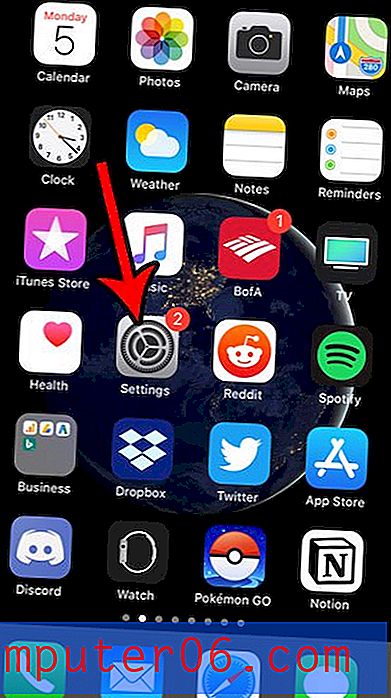Configurer un iPad pour votre enfant
Les iPads donnent accès à un monde d'applications, de films et de musique passionnants. Mais bon nombre de ces articles coûtent de l'argent ou ne conviennent pas aux enfants. Cependant, il est difficile d'empêcher un enfant de vouloir utiliser l'iPad, et il possède de nombreuses applications adaptées aux enfants qui peuvent les divertir ou les éduquer. Donc, si vous avez décidé de laisser votre enfant utiliser votre iPad, vous vous demandez peut-être s'il existe un moyen simple de bloquer l'accès au contenu que vous ne souhaitez pas qu'il voit, tout en lui permettant d'utiliser les parties de l'appareil que vous souhaitez. Heureusement, Apple a inclus une fonctionnalité appelée Restrictions qui vous permettra de le faire, et nous avons quelques conseils ci-dessous sur les meilleures façons de configurer votre iPad afin que votre enfant puisse l'utiliser.
Si vous vous apprêtez à faire du shopping pour l'enfant dans votre vie, alors la liste de jouets de vacances d'Amazon est un bon point de départ. Cliquez ici pour le vérifier.
Utilisation de restrictions sur un iPad pour qu'un enfant puisse l'utiliser
Notez que ces paramètres vous empêcheront temporairement d'utiliser l'App Store et iTunes également. Cependant, vous allez définir un mot de passe que vous pouvez utiliser pour accéder aux paramètres de restrictions et réactiver certaines options afin de pouvoir télécharger des médias ou des applications. Donc, dans cet esprit, vous pouvez suivre le tutoriel ci-dessous pour commencer à rendre votre iPad plus adapté aux enfants.
Étape 1: appuyez sur l'icône Paramètres .

Étape 2: Sélectionnez l'option Général sur le côté gauche de l'écran.
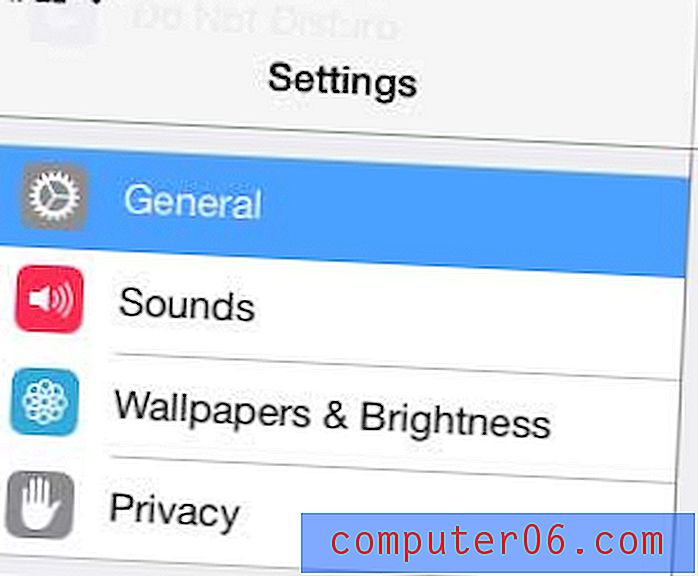
Étape 3: Sélectionnez l'option Restrictions sur le côté droit de l'écran.
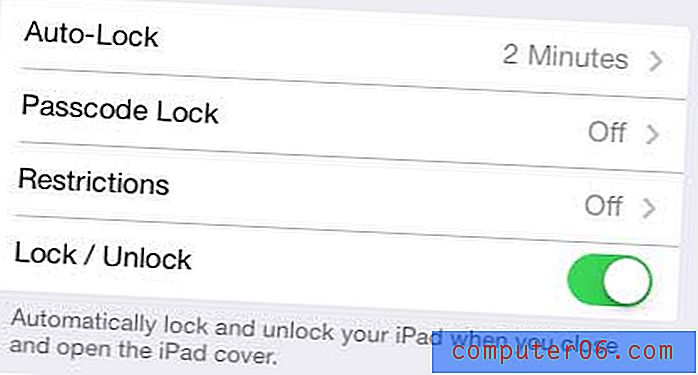
Étape 4: appuyez sur le bouton Activer les restrictions en haut de l'écran.
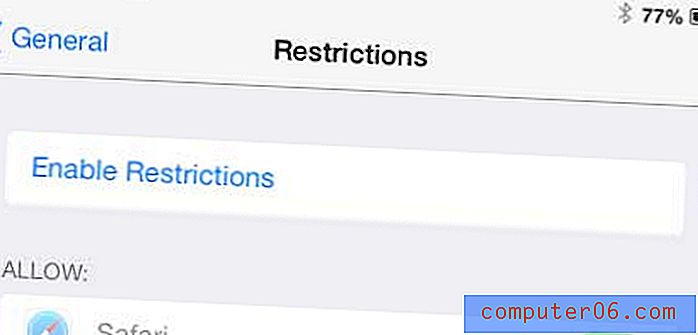
Étape 5: Choisissez un mot de passe, puis saisissez-le.
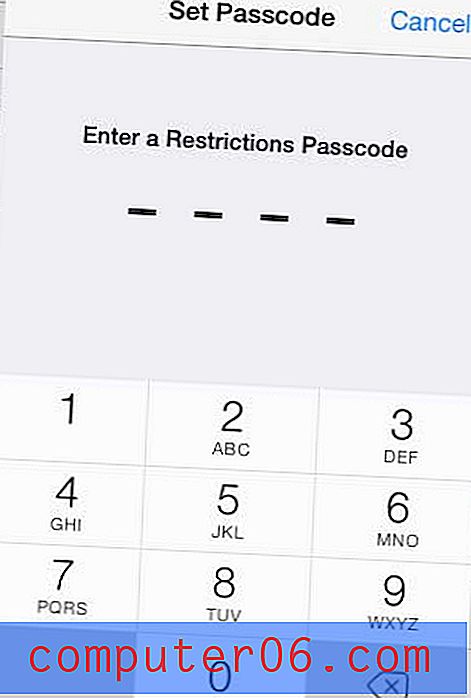
Étape 6: ressaisissez le mot de passe pour le confirmer.
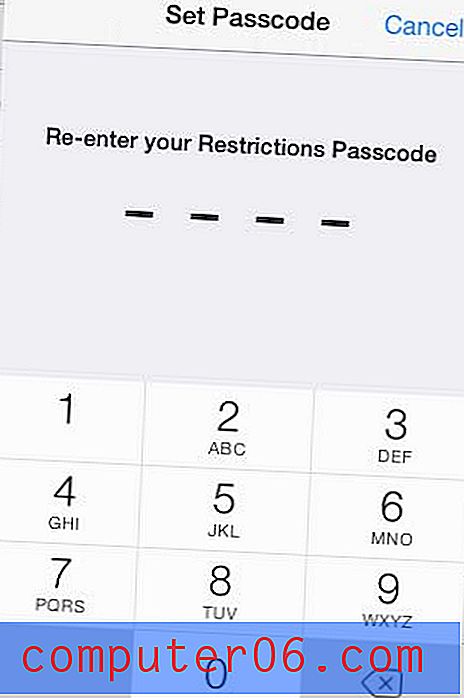
Étape 7: Vous remarquerez que tout doit être activé, comme indiqué par l'ombrage vert autour de chacun des boutons. Vous pouvez désactiver chaque paramètre en déplaçant le curseur vers la gauche, ce qui supprimera l'ombrage. Dans l'image ci-dessous, par exemple, j'ai désactivé l'accès à l'iTunes Store, l'installation des applications, la suppression des applications et les achats intégrés.
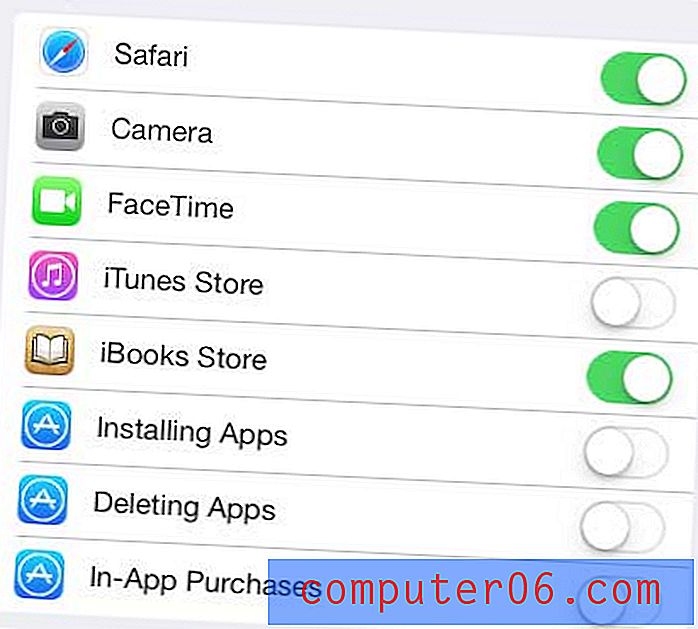
Étape 8: Vous pouvez également sélectionner le niveau de contenu que vous souhaitez autoriser. Dans l'image ci-dessous, par exemple, j'ai choisi d'autoriser uniquement la musique propre et les podcasts, les films PG, les émissions de télévision TV-PG et les applications qui conviennent aux enfants de 9 ans et plus.
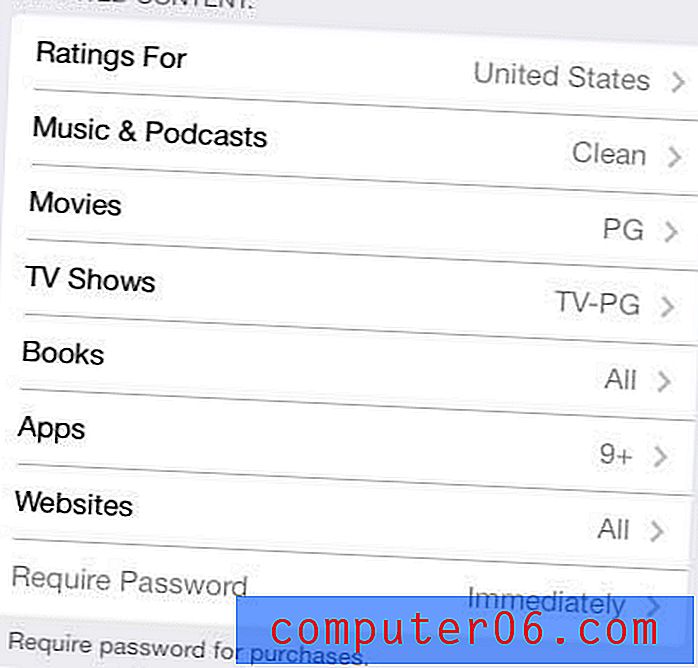
Lorsque vous quittez le menu Paramètres, vous remarquerez que, selon les restrictions que vous avez choisies, certaines icônes peuvent disparaître, comme l'App Store et iTunes. C'est toujours une bonne idée d'essayer de faire quelque chose que vous avez restreint pour vous assurer que votre enfant ne pourra pas le faire, juste pour confirmer que les paramètres ont été activés correctement. Vous pouvez ensuite remettre l'iPad, confiant qu'ils ne pourront pas accéder à du contenu qui pourrait leur être inapproprié.
Si vous et votre famille faites beaucoup de streaming Netflix, Hulu Plus ou Amazon Instant, alors un Roku est un moyen facile et abordable de regarder ce contenu sur votre téléviseur. Découvrez le Roku 1 pour en savoir plus sur cette formidable gamme de produits.
Avez-vous besoin de supprimer une chanson de votre iPhone 5? Cela peut être un moyen facile de libérer un peu d'espace supplémentaire pour une autre application.